- Parte 1. Come trasferire foto da Android a iPad tramite Google Foto
- Parte 2. Come trasferire foto da Android a iPad tramite iCloud
- Parte 3. Come trasferire foto da Android a iPad tramite iTunes/Finder
- Parte 4. Come trasferire foto da Android a iPad con Fonelab HyperTrans
- Parte 5. Domande frequenti sul trasferimento di foto da Android a iPad
Trasferisci dati da iPhone, Android, iOS, Computer a Ovunque senza alcuna perdita.
- Trasferisci dati da una Micro SD Card a un altro Android
- Come trasferire foto da un telefono all'altro
- Come trasferire foto dal vecchio telefono LG al computer
- Come trasferire foto da un vecchio Samsung a un altro Samsung
- Trasferisci contatti da Samsung a iPhone
- Trasferire dati da LG a Samsung
- Trasferisci dati dal vecchio tablet al nuovo
- Trasferisci file da Android ad Android
- Trasferisci le foto di iCloud su Android
- Trasferisci le note di iPhone su Android
- Trasferisci iTunes Music ad Android
Come trasferire foto da Android a iPad in modi convenienti
 Pubblicato da Lisa Ou / 11 gennaio 2022 09:00
Pubblicato da Lisa Ou / 11 gennaio 2022 09:00Stai pensando di passare dal tuo dispositivo Android a un iPad? O ne hai già uno? E volevo semplicemente trasferire le tue foto dal telefono Android al tuo iPad. Se ti piace catturare immagini, potresti salvarle su qualunque dispositivo tu stia utilizzando e guardarle ripetutamente nella tua Galleria. In effetti, in questi giorni apprezziamo davvero le nostre foto. Non vogliamo nemmeno cancellarli, perché ci permettono di ricordare cosa è successo, sentito e visto in quelle immagini. Vuoi trasferirli sul tuo iPad? Meno male che sei qui. In questo post, ti mostreremo i 4 modi più convenienti per trasferire foto da Android a iPad.
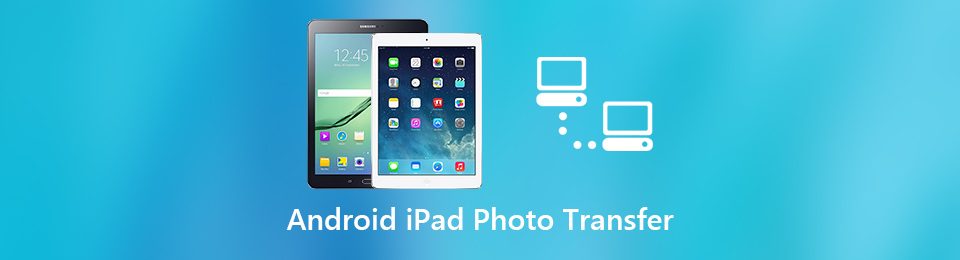

Elenco delle guide
- Parte 1. Come trasferire foto da Android a iPad tramite Google Foto
- Parte 2. Come trasferire foto da Android a iPad tramite iCloud
- Parte 3. Come trasferire foto da Android a iPad tramite iTunes/Finder
- Parte 4. Come trasferire foto da Android a iPad con Fonelab HyperTrans
- Parte 5. Domande frequenti sul trasferimento di foto da Android a iPad
Trasferisci dati da iPhone, Android, iOS, Computer a Ovunque senza alcuna perdita.
- Sposta i file tra iPhone, iPad, iPod touch e Android.
- Importa file da iOS a iOS o da Android ad Android.
- Sposta i file da iPhone / iPad / iPod / Android al computer.
- Salva file dal computer su iPhone / iPad / iPod / Android.
Parte 1. Come trasferire foto da Android a iPad tramite Google Foto
Sai che puoi utilizzare Google Foto su qualsiasi dispositivo? Devi solo accedere al tuo account Google e l'app funzionerà. Qualsiasi immagine salvata, sottoposta a backup o sincronizzata nelle foto di Google sarà visibile anche dopo aver effettuato l'accesso all'account in cui l'hai fatto su qualsiasi dispositivo tu stia utilizzando. Google Foto è un servizio di condivisione e archiviazione di foto sviluppato da Google. Puoi trasferire foto da Android al tuo iPad utilizzando Google Foto? Certo che puoi! Ecco i passaggi per farlo.
Passaggi su come trasferire foto da Android a iPad tramite Google Foto:
Passo 1 Per iniziare, vai all'app Play Store del tuo Android e cerca e installa l'app Google Foto se non l'hai già fatto. E apri l'app Google Foto per accedere al tuo account Google.
Passo 2 Dopodiché, tocca l'icona del tuo Account nell'angolo in alto a destra dello schermo. Quindi, seleziona Impostazioni foto dal menu a discesa. Quindi verrai indirizzato all'opzione Impostazioni. Attiva l'opzione Backup e sincronizzazione dopo. Tutti i dati della tua Galleria Android verranno sincronizzati con Google Foto.
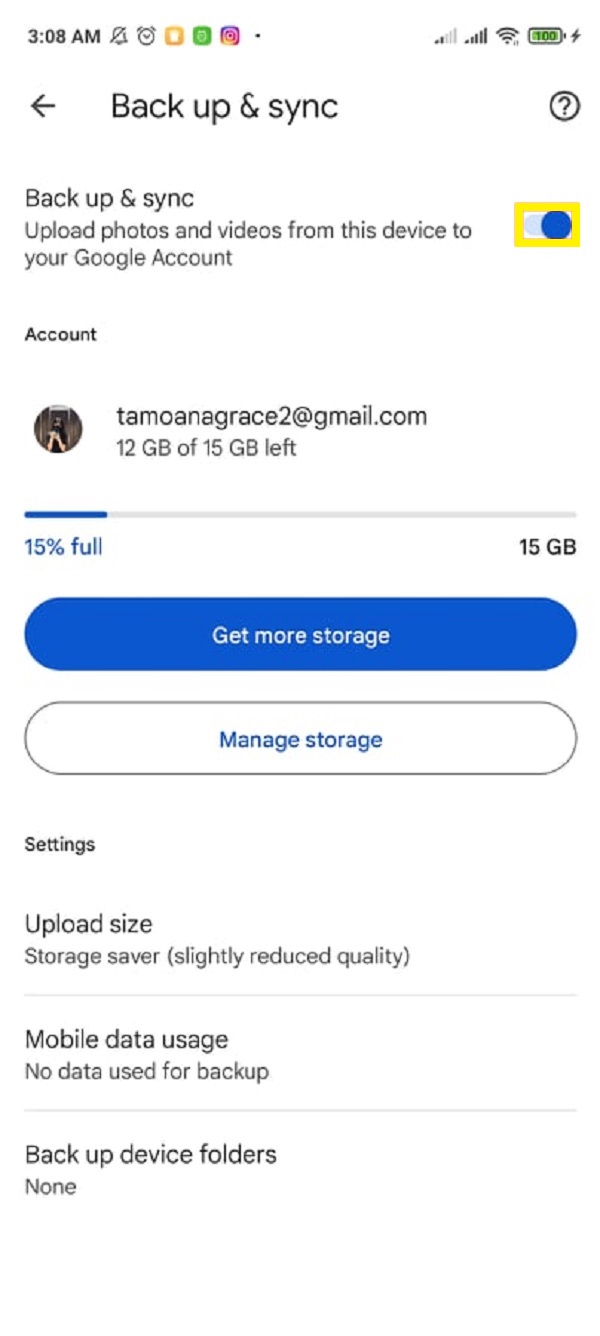
Passo 3 Quindi, se non hai già Google Foto sul tuo iPad, vai su App Store e scaricalo. Quindi, aprilo e accedi con l'account Google che hai utilizzato per eseguire il backup e sincronizzare le immagini del tuo dispositivo.
Passo 4 Infine, nelle Impostazioni di Google Foto sul tuo iPad, abilita Backup e sincronizzazione. Le immagini che hai caricato su Google Foto dal tuo Android inizieranno a essere scaricate sul tuo iPhone dopo aver abilitato l'opzione di backup e sincronizzazione in Google Foto sul tuo iPhone.
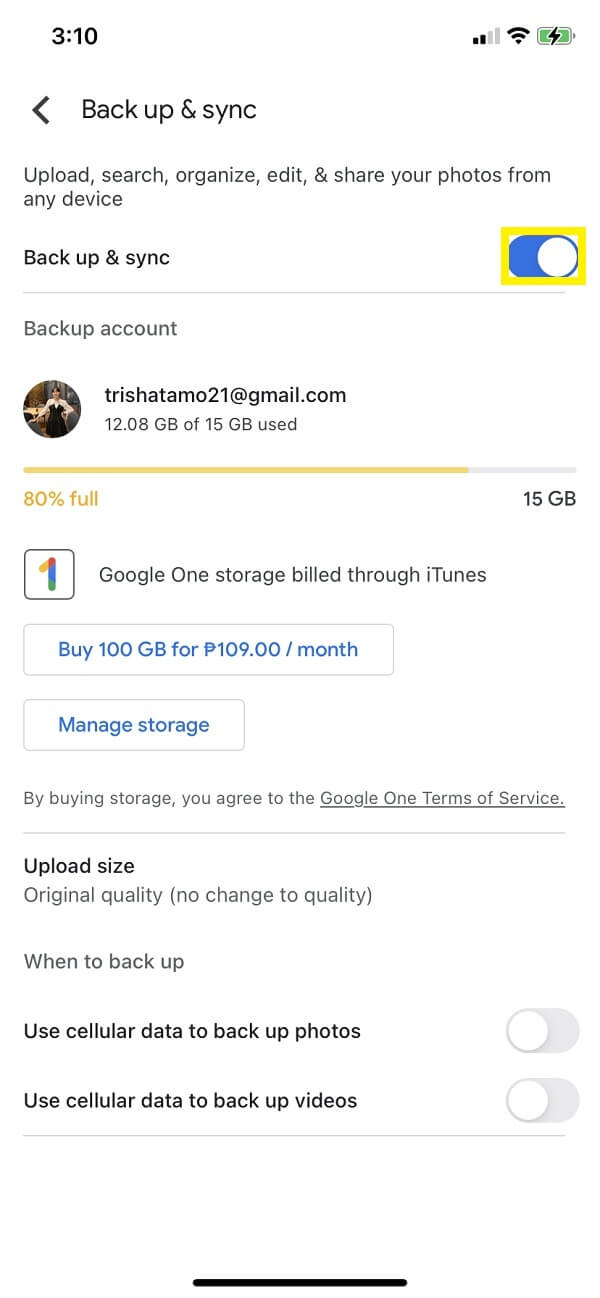
E basta! Ora hai trasferito con successo le tue foto dal telefono Android al tuo iPad utilizzando l'app Google Foto. Un altro, abbiamo iCloud che potrebbe anche aiutarti a spostare le tue foto da Android a iPad. Guarda come farlo nella prossima parte di questo post.
Trasferisci dati da iPhone, Android, iOS, Computer a Ovunque senza alcuna perdita.
- Sposta i file tra iPhone, iPad, iPod touch e Android.
- Importa file da iOS a iOS o da Android ad Android.
- Sposta i file da iPhone / iPad / iPod / Android al computer.
- Salva file dal computer su iPhone / iPad / iPod / Android.
Parte 2. Come trasferire foto da Android a iPad tramite iCloud
Il trasferimento di foto dal tuo telefono Android a un iPad tramite iCloud è un altro modo che puoi eseguire o utilizzare. Da qualsiasi browser online puoi accedere ai tuoi servizi iCloud tramite iCloud.com. Il servizio iCloud di Apple archivia in modo sicuro file, note, password, foto e altri dati sul cloud e li sincronizza automaticamente su tutti i tuoi dispositivi. E così, puoi accedere al tuo iCloud sul tuo browser Android usando questo metodo. Scopri come eseguire questo metodo seguendo i passaggi seguenti.
Passaggi su come trasferire foto da Android a iPad tramite iCloud sul computer:
Passo 1 Prima di tutto, collega il tuo telefono Android al computer utilizzando un cavo USB. Assicurati che il computer riconosca il dispositivo Android.
Passo 2 Successivamente, cerca, digita e visita iCloud.com sul browser di ricerca. E accedi al tuo ID Apple.
Passo 3 Quindi, fai clic sull'icona Foto nella pagina principale di iCloud.com. Fare clic sull'icona Carica foto. E verrai indirizzato all'Esplora file del tuo computer facendo clic su quell'icona.
Passo 4 Quindi, scegli il dispositivo Android in Questo PC che hai collegato al computer. E scegli tutte le foto che desideri trasferire o caricare su iCloud. Fare clic su Apri per iniziare a caricarli.
Passo 5 Al termine del caricamento, accedi all'ID Apple, dove trasferisci le foto dall'Android sul tuo iPad. Infine, controlla l'app Foto se sono state caricate e sincronizzate correttamente su iCloud.
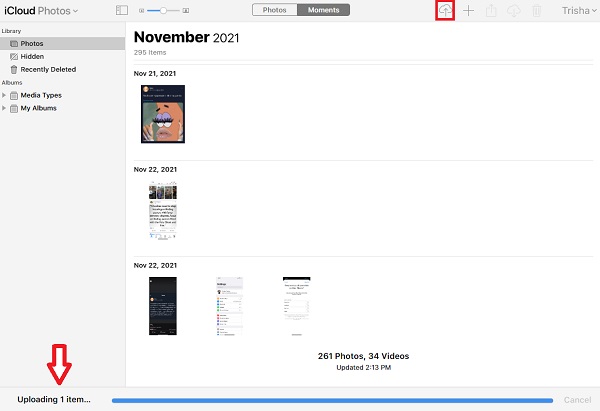
C'è un altro modo per trasferire le tue foto dal tuo telefono Android all'iPad utilizzando iCloud.
Passaggi su come trasferire foto dal telefono Android direttamente all'iPad:
Passo 1 Sul browser del tuo telefono Android, digita e vai su iCloud.com.
Passo 2 Successivamente, accedi al tuo ID Apple. Quindi, tocca l'icona Foto.
Passo 3 Quindi, tocca l'Album in basso a sinistra dello schermo. Quindi, tocca il pulsante del segno più.
Passo 4 Quindi, tocca il pulsante Aggiungi, quindi Carica. E inizia a selezionare le immagini che desideri trasferire dal nostro telefono Android.
Passo 5 Dopo averli selezionati, caricali. Infine, controllali sul tuo iPad accedendo all'ID Apple dell'iCloud che hai utilizzato per trasferire le tue foto da Android.
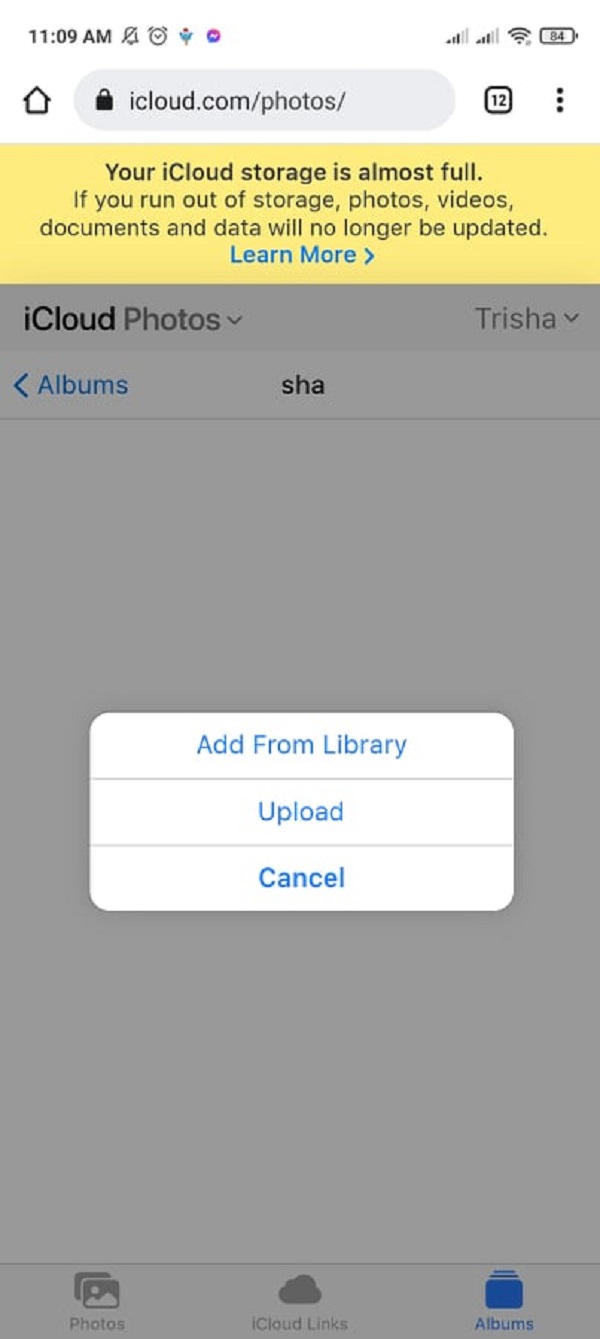
E basta! Ecco come puoi trasferire le tue foto da Android a iPad utilizzando iCloud in due modi. C'è un altro modo per trasferire le tue foto dal tuo dispositivo Android all'iPad, ti mostreremo e ti presenteremo tramite iTunes/Finder. Vieni a sapere come passare alla parte successiva di questo post.
Parte 3. Come trasferire foto da Android a iPad tramite iTunes/Finder
Un modo per trasferire le tue foto da Android a iPad è utilizzare iTunes in Windows o Finder nel tuo Mac. iTunes è un programma che ti consente di organizzare, riprodurre, aggiungere alla tua libreria multimediale digitale sul tuo computer e sincronizzarlo su un dispositivo portatile. È un lettore jukebox simile a Windows Media Player e Songbird. Finder ti dà accesso a file e cartelle, mostra finestre e controlla come usi il tuo Mac in generale.
Qui, potresti prima dover copiare le foto dal tuo telefono Android al computer e puoi procedere. Ora, segui i passaggi seguenti per farlo utilizzando iTunes/Finder.
Passaggi su come trasferire foto da Android a iPad tramite iTunes/Finder:
Passo 1 Innanzitutto, scarica e installa iTunes sul tuo computer. E avvia lo strumento.
Passo 2 Quindi, collega il tuo telefono Android al computer utilizzando un cavo USB. Quindi, copia e incolla le immagini che desideri trasferire sul computer. Quindi, collega il tuo iPad al computer utilizzando un cavo USB.
Passo 3 Successivamente, su iTunes, fai clic sull'icona dell'iPad. Quindi, nel riquadro sinistro dell'interfaccia principale, fai clic su Foto.
Passo 4 Quindi, seleziona la casella accanto a Sincronizza foto facendo clic su di essa. E sotto di esso, fai clic sulla casella accanto a Copia foto da per scegliere dove si trovano le cartelle delle tue immagini.
Passo 5 Quindi, fai clic su Seleziona cartella. Infine, fai clic su Applica e inizierà a sincronizzare le foto sul tuo iPad.
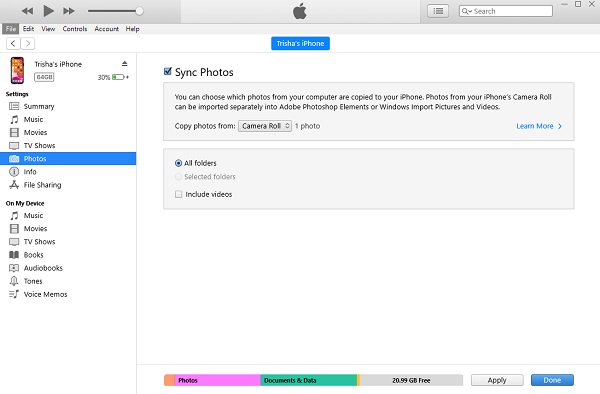
È così che puoi trasferire le tue foto dal tuo telefono Android al tuo iPad utilizzando iTunes/Finder. Nella parte successiva di questo post, introdurremo uno strumento alternativo che puoi utilizzare anche per trasferire i tuoi file.
Trasferisci dati da iPhone, Android, iOS, Computer a Ovunque senza alcuna perdita.
- Sposta i file tra iPhone, iPad, iPod touch e Android.
- Importa file da iOS a iOS o da Android ad Android.
- Sposta i file da iPhone / iPad / iPod / Android al computer.
- Salva file dal computer su iPhone / iPad / iPod / Android.
Parte 4. Come trasferire foto da Android a iPad con Fonelab HyperTrans
FoneLab HyperTrans è uno degli strumenti di trasferimento del telefono più eccellenti per spostare i dati sui telefoni cellulari. FoneLab HyperTrans è un'applicazione che ti consente di trasferire dati tra iPad, iPhone, computer e dispositivi Android. Inoltre, è uno strumento semplice da usare e completamente sicuro. Ecco come trasferire le tue immagini dal tuo telefono Android al tuo iPad utilizzando questa applicazione.
Passaggi su come trasferire foto da Android a iPad con FoneLab HyperTrans:
Passo 1 Per cominciare, vai al sito Web ufficiale dello strumento FoneLab HyperTrans per scaricarlo e installarlo sul tuo computer. Quindi, si aprirà automaticamente.

Passo 2 Successivamente, collega il tuo telefono Android al computer utilizzando un cavo USB. Quindi, seguire la guida alla connessione dello strumento.

Passo 3 Quindi, fai clic su Foto nel riquadro a sinistra dell'interfaccia principale dello strumento. Seleziona tutte le foto dal tuo telefono Android che desideri trasferire. Quindi, collega il tuo iPad al computer.

Passo 4 Quindi, fai clic sull'icona Esporta su dispositivo. Quindi, scegli l'iPad.

Passo 5 Infine, attendi il completamento del processo di trasferimento e il gioco è fatto.
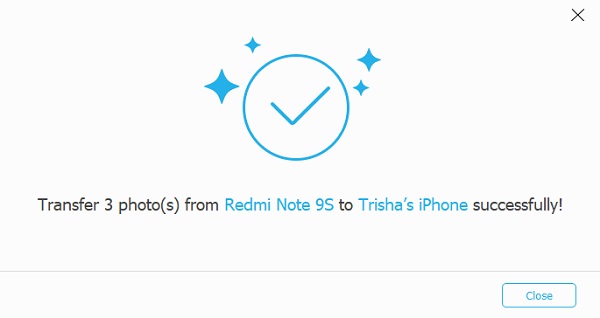
Ora hai trasferito con successo le tue foto dal tuo Android al tuo iPad utilizzando questo strumento affidabile, FoneLab HyperTrans. È un buon strumento che supporta dispositivi iOS e Android. Puoi sempre utilizzare questo strumento per trasferire i tuoi dati importanti dal tuo dispositivo a un altro dispositivo.
Parte 5. Domande frequenti sul trasferimento di foto da Android a iPad
1. Posso trasferire immagini da Android a iPad senza un computer?
Certo che puoi! Con iCloud.com puoi trasferire foto da Android a iPad direttamente sul tuo telefono Android. Potresti vedere le istruzioni di seguito a riguardo. Un altro, il Sposta in iOS l'applicazione può anche aiutarti a spostare le tue foto dal telefono Android al dispositivo iOS.
2. Il trasferimento di foto dal telefono Android all'iPad riduce la qualità?
Dipende dal metodo che usi. Determina dopo che li hai trasferiti. Sì, ci sono molti modi per trasferire le tue foto, ma non tutti possono fornirti una qualità identica.
Per concludere, questi sono i 4 modi più convenienti per trasferire le tue foto da Android a iPad. Ti assicuriamo che ti abbiamo fornito i modi migliori e di lavoro che puoi utilizzare. Eppure, c'è uno strumento che spicca di più, è FoneLab HyperTrans. Tuttavia, è ancora una tua scelta cosa usare.
Trasferisci dati da iPhone, Android, iOS, Computer a Ovunque senza alcuna perdita.
- Sposta i file tra iPhone, iPad, iPod touch e Android.
- Importa file da iOS a iOS o da Android ad Android.
- Sposta i file da iPhone / iPad / iPod / Android al computer.
- Salva file dal computer su iPhone / iPad / iPod / Android.
